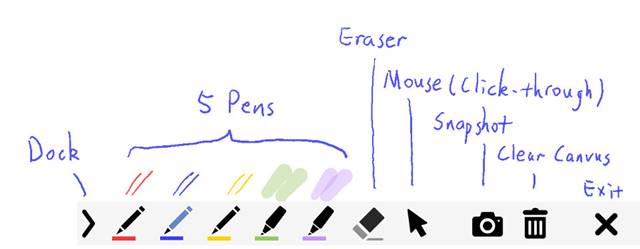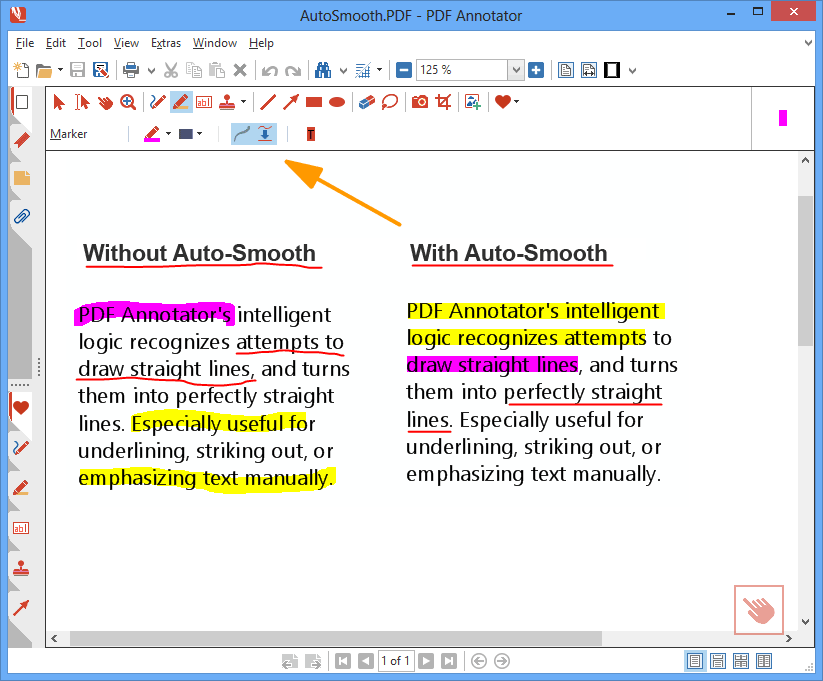5 nejlepších nástrojů pro poznámky pro Windows 10 - 2022 2023
Pokud Windows 10 nějakou dobu používáte, možná víte, že operační systém umožňuje pořizovat snímky obrazovky pomocí tlačítka Print Scr. Kromě výchozího Print Scr vám Windows 10 poskytuje také nástroj pro vystřihování.
Pomocí nástroje Snipping Tool můžete pořizovat snímky obrazovky, ale nemůžete je komentovat.
Od této chvíle jsou na webu k dispozici stovky nástrojů pro snímání obrazovky, které vám pomohou pořídit snímky obrazovky během okamžiku.
Většina z nich však postrádá funkci anotace obrázku. Pomocí těchto nástrojů můžete pořizovat snímky obrazovky, ale nemůžete se na ně spolehnout.
použitím Nástroje pro anotaci , můžete zvýrazňovač nakreslit nebo jej použít ke zvýraznění klíčových oblastí na snímku obrazovky. Tyto nástroje mohou být užitečné pro zvýraznění konkrétního objektu v obrázku, vyplňování formulářů PDF a dokonce i podepisování dokumentů.
Seznam 5 nejlepších vysvětlujících nástrojů pro Windows 10
V tomto článku tedy uvedeme seznam některých anotačních nástrojů pro Windows 10. Většina nástrojů byla zdarma a používaly je tisíce uživatelů. Takže, pojďme to zkontrolovat.
1. Adobe Reader
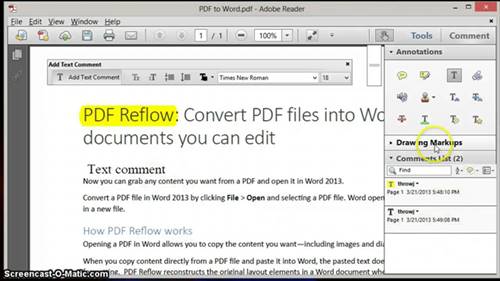
Pokud hledáte způsoby, jak anotovat soubory PDF, pak pro vás může být tou nejlepší volbou bezplatná verze Adobe Reader. S aplikací Adobe Reader můžete snadno kreslit tvary do souborů PDF, přidávat rychlé poznámky, zvýrazňovat text a další. Můžete si zakoupit prémiovou verzi Adobe Reader pro úpravu, převod a ochranu heslem souborů PDF. Adobe Reader je skvělý nástroj pro anotaci PDF, který lze použít na počítači se systémem Windows 10.
2. Snip & Sketch
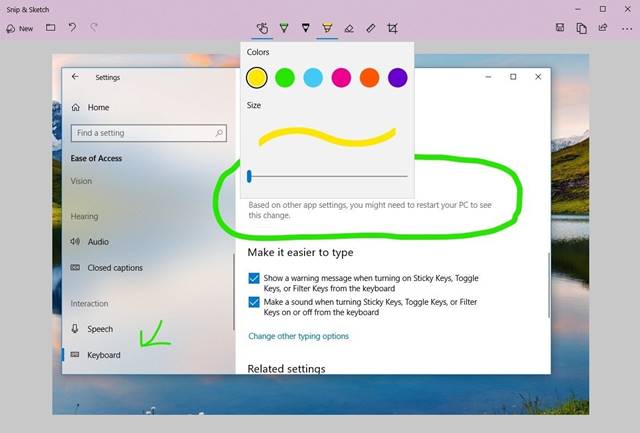
Snip & Sketch je nástroj pro snímky obrazovky a poznámky pro Windows 10. Dobrá věc na Snip & Sketch je, že nevyžaduje žádnou instalaci, protože je zabudován do operačního systému. Chcete-li použít funkci Výstřižek a skica ve Windows 10, musíte stisknout klávesu Windows + Shift + S. Tím se zobrazí panel nástrojů Výstřižky. Z panelu nástrojů můžete pořídit snímek celé obrazovky. Po pořízení snímku obrazovky vám dává možnost přidat texty, šipky nebo dokonce kreslit nad snímek obrazovky.
3. Vybrat Vybrat
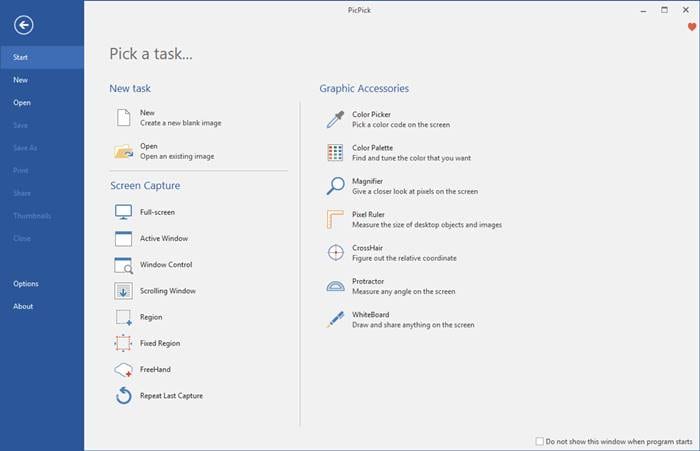
Pick Pick je komplexní návrhářský nástroj, který dokáže pořizovat snímky obrazovky, upravovat zachycený snímek obrazovky a další. Dobrá věc na Pick Pick je, že vám poskytuje širokou škálu možností úprav obrázků, jako je možnost komentovat a označovat obrázky – text, šipky, tvary a další. Kromě toho vám Pick Pick umožňuje vylepšit vaše fotografie použitím efektů. Jedná se o kompletní nástroj pro snímání obrazovky a úpravu fotografií pro Windows 10.
4. Gink
Gink je bezplatný nástroj pro pořizování snímků obrazovky a anotací s otevřeným zdrojovým kódem. Hádej co? Gink je pravděpodobně lehký nástroj pro snímky obrazovky na seznamu, který k instalaci do vašeho zařízení potřebuje méně než 5 MB místa. Po instalaci běží na pozadí. Kdykoli potřebujete pořídit snímek obrazovky, stiskněte tlačítko G a vyberte oblast, kterou chcete zachytit. Po zachycení můžete použít editor fotografií Gink k přidání textů, šipek a tvarů na snímky obrazovky. 5 nejlepších nástrojů pro poznámky pro Windows 10 - 2022 2023
5. PDF anotátor
V názvu nástroj vypadá jako jednoduchý nástroj pro anotaci PDF, ale je to mnohem víc než to. Jedná se o kompletní nástroj pro úpravu PDF pro Windows 10, který umožňuje upravovat soubory PDF, přidávat komentáře, podpisy a návrhy. Kromě anotací PDF má PDF Annotator funkci Verze dokumentu. Tato funkce uchovává kopie provedených úprav. To znamená, že se můžete kdykoli vrátit ke konkrétní verzi. PDF Annotator je však prémiový nástroj, který stojí kolem 70 $. 5 nejlepších nástrojů pro poznámky pro Windows 10 - 2022 2023
Toto je pět nejlepších anotačních nástrojů pro počítače se systémem Windows 10. Doufám, že vám tento článek pomohl! Sdílejte prosím také se svými přáteli. Pokud o tom máte nějaké pochybnosti, dejte nám vědět do pole pro komentáře níže.